vivo浏览器账号同步方法新手机云同步教程
时间:2025-09-24 10:57:58 464浏览 收藏
欢迎各位小伙伴来到golang学习网,相聚于此都是缘哈哈哈!今天我给大家带来《vivo浏览器账号同步方法 新手机云同步教程》,这篇文章主要讲到等等知识,如果你对文章相关的知识非常感兴趣或者正在自学,都可以关注我,我会持续更新相关文章!当然,有什么建议也欢迎在评论留言提出!一起学习!
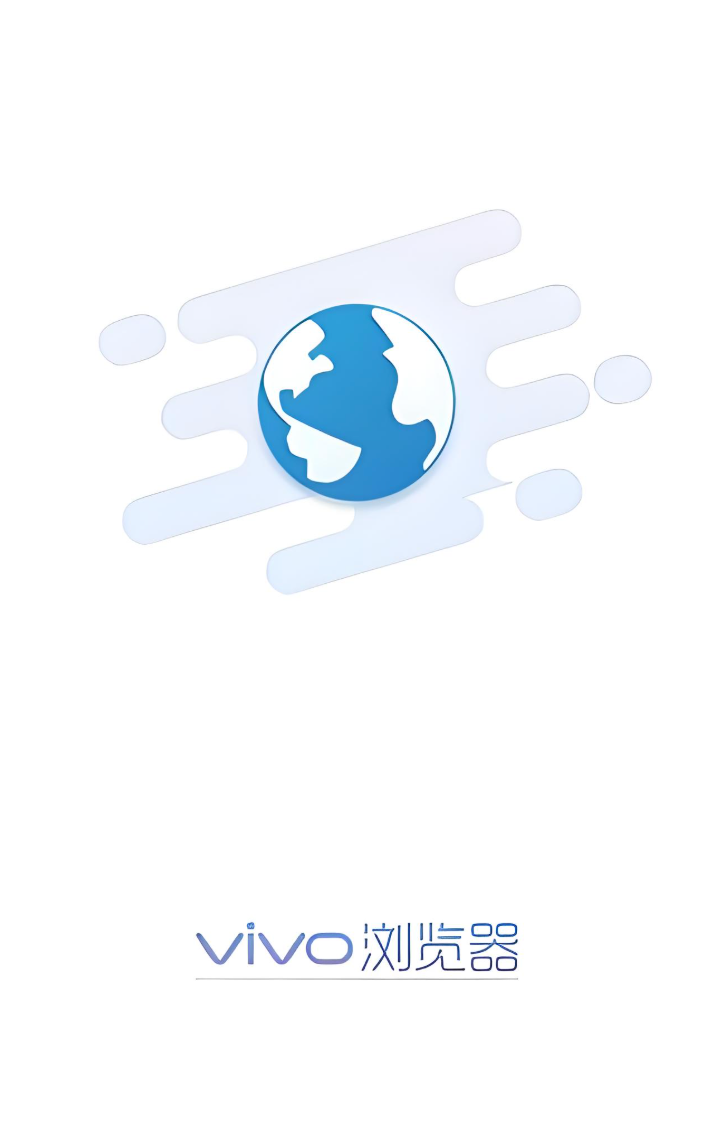
如果您在更换新的vivo手机后,发现浏览器中的书签、历史记录等数据未能自动显示,可能是由于云同步功能尚未正确配置。以下是将vivo浏览器账号数据同步到新手机的操作步骤:
本文运行环境:vivo X100 Pro,Android 15
一、登录相同的vivo账号
确保新旧手机均使用同一个vivo账号登录,这是实现云同步的前提条件。只有在同一账户体系下,数据才能通过云端进行传输和匹配。
1、在新手机上进入设置 > 帐户与同步,点击“登录vivo帐号”。
2、输入与旧手机相同的vivo账号和密码,完成登录操作。
二、开启浏览器数据同步开关
在vivo云服务中,浏览器的同步功能默认可能未开启,需要手动启用以确保数据上传和下载正常进行。
1、进入设置 > 帐户与同步 > 云服务。
2、找到“浏览器”选项,点击进入设置页面。
3、开启同步书签和同步浏览记录的开关。
4、等待系统自动从云端拉取旧设备的数据,此过程需保持网络连接稳定。
三、手动触发同步操作
若自动同步未生效,可通过手动方式强制刷新同步状态,促使设备立即与服务器交换最新数据。
1、在云服务的浏览器设置界面,查找并点击立即同步按钮。
2、观察是否出现同步成功提示,确认书签及历史记录已更新。
3、打开vivo浏览器应用,检查个人收藏夹和历史访问内容是否完整恢复。
四、使用浏览器接力功能跨设备续传
该功能适用于在多台vivo设备间快速传递当前浏览页面,利用蓝牙与WLAN直连技术实现无缝衔接。
1、确保两台设备均已登录同一vivo账号,并开启蓝牙和WLAN。
2、前往设置 > 连接中心,开启“浏览器接力”功能。
3、在旧手机打开浏览器页面后,新手机屏幕右下角会弹出接力卡片。
4、点击该卡片即可在新设备上继续浏览相同网页内容。
好了,本文到此结束,带大家了解了《vivo浏览器账号同步方法新手机云同步教程》,希望本文对你有所帮助!关注golang学习网公众号,给大家分享更多文章知识!
-
501 收藏
-
501 收藏
-
501 收藏
-
501 收藏
-
501 收藏
-
439 收藏
-
274 收藏
-
165 收藏
-
150 收藏
-
362 收藏
-
342 收藏
-
226 收藏
-
317 收藏
-
175 收藏
-
157 收藏
-
193 收藏
-
269 收藏
-

- 前端进阶之JavaScript设计模式
- 设计模式是开发人员在软件开发过程中面临一般问题时的解决方案,代表了最佳的实践。本课程的主打内容包括JS常见设计模式以及具体应用场景,打造一站式知识长龙服务,适合有JS基础的同学学习。
- 立即学习 543次学习
-

- GO语言核心编程课程
- 本课程采用真实案例,全面具体可落地,从理论到实践,一步一步将GO核心编程技术、编程思想、底层实现融会贯通,使学习者贴近时代脉搏,做IT互联网时代的弄潮儿。
- 立即学习 516次学习
-

- 简单聊聊mysql8与网络通信
- 如有问题加微信:Le-studyg;在课程中,我们将首先介绍MySQL8的新特性,包括性能优化、安全增强、新数据类型等,帮助学生快速熟悉MySQL8的最新功能。接着,我们将深入解析MySQL的网络通信机制,包括协议、连接管理、数据传输等,让
- 立即学习 500次学习
-

- JavaScript正则表达式基础与实战
- 在任何一门编程语言中,正则表达式,都是一项重要的知识,它提供了高效的字符串匹配与捕获机制,可以极大的简化程序设计。
- 立即学习 487次学习
-

- 从零制作响应式网站—Grid布局
- 本系列教程将展示从零制作一个假想的网络科技公司官网,分为导航,轮播,关于我们,成功案例,服务流程,团队介绍,数据部分,公司动态,底部信息等内容区块。网站整体采用CSSGrid布局,支持响应式,有流畅过渡和展现动画。
- 立即学习 485次学习
